หากพื้นที่จัดเก็บบน Kindle ของคุณเหลือน้อย คุณสามารถลบหนังสือบางเล่มที่คุณอ่านแล้วได้อย่างรวดเร็ว แต่เมื่อคุณพยายามทำเช่นนั้น ข้อความแปลก ๆ อาจปรากฏขึ้นบนหน้าจอโดยแจ้งว่า Kindle ไม่สามารถดำเนินการตามคำขอของคุณได้ ลองรีสตาร์ทอุปกรณ์ของคุณ และตรวจสอบว่าคุณสังเกตเห็นการเปลี่ยนแปลงใดๆ หรือไม่ หาก Kindle ของคุณยังคงไม่ลบหนังสือของคุณ ให้ทำตามขั้นตอนการแก้ไขปัญหาด้านล่างเพื่อแก้ไขปัญหา
ทำไมฉันไม่สามารถลบหนังสือออกจาก Kindle ของฉันได้?
รีสตาร์ท Kindle ของคุณโดยใช้ปุ่มเปิดปิด
มีสองวิธีในการรีสตาร์ทอุปกรณ์ Kindle ของคุณ กดปุ่ม Power จนกระทั่งตัวเลือก Power ปรากฏขึ้นบนหน้าจอ จากนั้นเลือก เริ่มต้นใหม่. หากตัวเลือกนี้ไม่สามารถแก้ปัญหาได้ กดปุ่มเปิด/ปิดค้างไว้ 40 วินาที.
หน้าจอจะกะพริบสองสามครั้งในช่วงเวลานี้ ใจเย็นๆ นี่เป็นเรื่องปกติ กดปุ่มเปิด/ปิดค้างไว้เป็นเวลา 40 วินาทีเต็ม ปล่อยเมื่อหน้าจอเริ่มต้นปรากฏขึ้น รอสักครู่จนกว่าอุปกรณ์ของคุณจะรีสตาร์ทโดยสมบูรณ์
ลบหนังสือออกจากบัญชี Amazon ของคุณ
ตรวจสอบว่าคุณสามารถลบหนังสือของคุณได้โดยตรงจากบัญชี Amazon ของคุณหรือไม่ เปิดแท็บเบราว์เซอร์ใหม่หรือเปิด แอพอเมซอน
บน iPhone หรืออุปกรณ์ Android ของคุณ ไปที่ จัดการเนื้อหาและอุปกรณ์. เลือกหนังสือที่คุณต้องการนำออกแล้วแตะ ลบ ปุ่ม.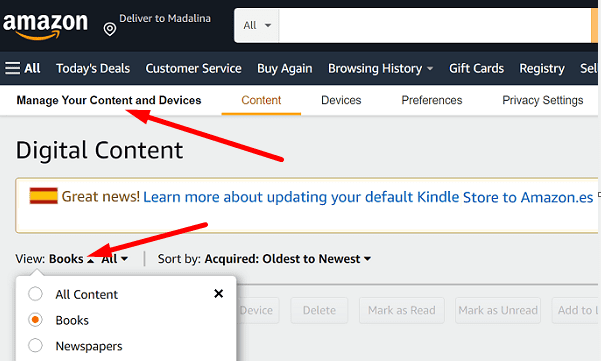
นอกจากนี้ คุณอาจต้องการตรวจสอบ เอกสาร ส่วนเช่นกัน บางครั้งหนังสือของคุณอาจปรากฏในส่วนเอกสาร ลบออกจากส่วนนั้นด้วย และตรวจสอบว่าคุณสามารถลบชื่อที่เกี่ยวข้องอย่างถาวรได้หรือไม่
ซิงค์อุปกรณ์ของคุณกับบัญชี Kindle ของคุณ
หากคุณสามารถลบหนังสือของคุณได้ แต่หนังสือยังคงปรากฏอยู่ในคอลเลกชั่นของคุณ ให้ลองซิงค์อุปกรณ์ของคุณกับบัญชี Kindle ของคุณ
- ตรวจสอบให้แน่ใจว่า Kindle ของคุณเชื่อมต่อกับอินเทอร์เน็ต
- ปัดลงจากหน้าจอหลักเพื่อเปิด การดำเนินการด่วน.
- แตะ ซิงค์ ไอคอน.
รีเซ็ตอุปกรณ์ของคุณ
หากไม่ได้ผล ให้ลองรีเซ็ตอุปกรณ์ Kindle ของคุณ การดำเนินการง่ายๆ นี้สามารถแก้ปัญหาได้มากมาย โปรดทราบว่าการดำเนินการนี้จะลบเนื้อหาที่ดาวน์โหลดหรือถ่ายโอนทั้งหมดออกจาก Kindle ของคุณและคืนค่าการตั้งค่าเริ่มต้น
อย่าลืมสำรองข้อมูล eBook ทั้งหมดของคุณก่อนที่จะรีเซ็ตอุปกรณ์
- ไปที่ การตั้งค่า.
- นำทางไปยัง ตัวเลือกอุปกรณ์.
- เลือก รีเซ็ตตัวเลือก.
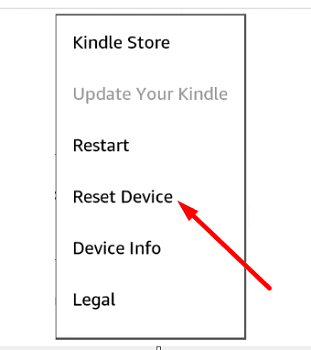
- ยืนยันการเลือกของคุณและรอจนกว่าอุปกรณ์ของคุณจะรีเซ็ตอย่างสมบูรณ์
บทสรุป
หาก Kindle ไม่ยอมให้คุณลบหนังสือ ให้กดปุ่มเปิด/ปิดค้างไว้ 40 วินาทีเพื่อรีสตาร์ทอุปกรณ์ จากนั้น ลบหนังสือที่มีปัญหาออกจากบัญชี Amazon ของคุณและซิงค์อุปกรณ์กับบัญชี Kindle ของคุณ หากปัญหายังคงอยู่ ให้รีเซ็ตอุปกรณ์ Kindle ของคุณ
คุณจัดการเพื่อแก้ปัญหาหรือไม่? กดความคิดเห็นด้านล่างและแจ้งให้เราทราบว่าวิธีใดที่เหมาะกับคุณ